如何更改 iPhone 上的闹钟声音? [简单方法]
您的 iPhone 已随 iOS 一起安装了铃声和闹钟音。 这些音调是您通常在任何有 iPhone 的地方都能听到的音调。 有时它是如此常见以至于您想更改它。 这篇文章将帮助你 如何更改 iPhone 上的闹钟声音。
过去,手机上的闹钟声音是旋律式的。 大多数情况下,它是用 MIDI 编码的。 MIDI 代表乐器标准接口。 这种格式旨在创建音调。 但是,随着技术的进步,您会发现报警音已升级为不同的音频文件格式。 这意味着您手机上的音质更佳、闹钟声音更逼真。 那些拥有Android手机的人都知道这一切。 但是,iPhone 用户有不同的看法。 这就是我们将教您如何更改 iPhone 上的闹钟声音的原因。
文章内容 第 1 部分。您可以更改 iPhone 上的闹钟声音吗?第 2 部分。如何更改 iPhone 上的闹钟声音?第 3 部分。更改 iPhone 上的闹钟声音的实用工具部分4。 概要
第 1 部分。您可以更改 iPhone 上的闹钟声音吗?
是的,你当然可以。 但是,您必须首先尝试了解有关 iPhone 如何处理闹钟声音的一些基本概念。 Apple Music 库中的音乐通常以 (AAC) 或 高级音频编码 格式。 与对应的 MP3 格式相比,此格式具有更好的音质和更小的文件大小。 AAC 有不同的文件扩展名格式,例如 .m4a、.mp4 和 .3gp

不同的 AAC 文件扩展名具有不同的特征。 例如,.m4p 通常是受版权保护的文件。 受复制保护的文件具有 DRM,其中 DRM 代表数字版权管理。 Apple 采用的 DRM 技术称为 FairPlay。 FairPlay 将始终需要您使用您的 苹果ID 为了播放它的音乐。 此保护功能还可以防止您使用 Apple 认证的媒体播放器以外的其他媒体播放器播放 Apple Music 歌曲。
有了这些信息,当您将 iPhone 上的闹钟声音更改为 Apple Music Library 上受 DRM 保护的音乐时,您还必须订阅 Apple Music。 那么,如果您不想订阅 Apple Music 计划,如何更改 iPhone 上的闹钟声音呢? 我们将在下一部分使用特殊工具对此进行讨论。
第 2 部分。如何更改 iPhone 上的闹钟声音?
现在您知道了 Apple Music 的文件格式,我们现在将教您如何更改 iPhone 上的闹钟声音。 让我们深入了解如何更改 iPhone 上的闹钟声音的详细信息。 首先,确保您已登录 Apple Music 帐户。 导出到 iPhone 时钟应用程序的 Apple Music 中的一些歌曲是受版权保护的材料。 如果您不登录,歌曲的 DRM 保护将阻止您使用它。 以下是详细步骤:
- 打开时钟应用。
- 按右上角的“+”号添加闹钟。 创建您的闹钟。
- 然后,点击“声音”选项以查看不同的音调。 在“歌曲”部分下,选择“选择一首歌曲”。
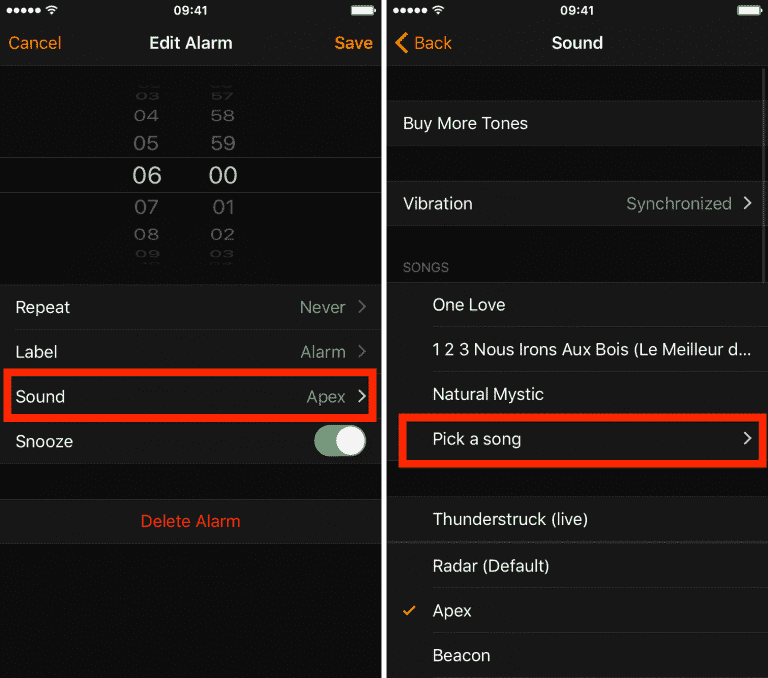
- 您的 Apple Music 资料库将会显示。 单击歌曲旁边的 + 号选择一首歌曲。
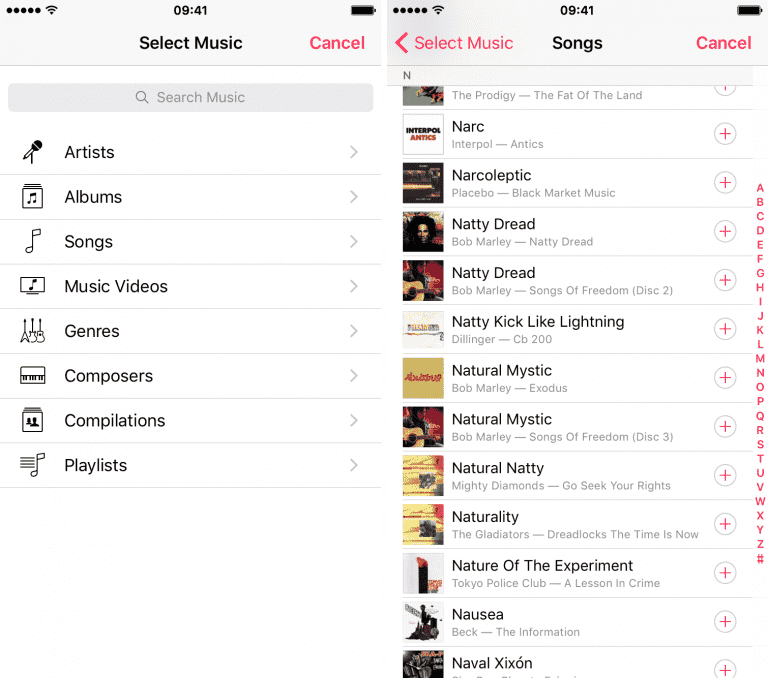
- 之后,点击顶部的返回,然后点击保存。 该歌曲将被选为新的闹钟声音。
您现在已经从 Apple Music 中选择了一首歌曲作为 iPhone 的闹铃。 有了它,您可以在自己喜欢的歌曲中醒来。 这些歌曲都来自 Apple Music; 但是,您是否也希望收到来自其他音乐提供商的闹钟歌曲? 下一部分将对此作进一步阐述。 它还将建议一个适合于此的工具。
第 3 部分。更改 iPhone 上的闹钟声音的实用工具
很高兴知道如何使用 Apple Music 资料库中的歌曲更改 iPhone 上的闹钟声音。 但是,如果您想添加 Apple Music 中找不到的歌曲怎么办? 例如,如果您有来自 Spotify 您想用作警报源的音乐,您会怎么做?
使用可靠的转换器工具可以轻松实现上述场景。 这个工具叫做 TunesFun 苹果音乐转换器. TunesFun Spotify Music Converter 可以从 Apple Music 中删除 DRM,并且您可以无限制地将其用作 iPhone 的闹钟源。一切都将由这个可靠的工具来处理。 您可以保留 Apple Music 中的音乐吗 取消订阅计划后? 是的,您可以在您喜欢的任何设备或媒体播放器上保存和访问无 DRM 音乐文件。
TunesFun 是最好的软件程序,允许用户 将Apple Music歌曲转换为MP3,它还支持其他常见的音频格式,包括 AAC、M4A、AC3、FLAC 和 WAV。 它不仅在 Mac 上可用,而且还可以下载到 Windows 上。 如果您想继续并开始将 Apple Music 转换为任何格式, TunesFun 是您最好的解决方案。
下面是使用步骤 TunesFun Spotify Music Converter:
- 下载并安装 TunesFun Spotify Music Converter.
- 可选 TunesFun,然后开始选择您想要转换为另一种格式的 Apple Music 歌曲。

- 选择要保存所有已转换 Apple Music 歌曲的输出格式和输出文件夹。

- 选择并单击“转换”按钮以将 Apple Music 歌曲转换为任何格式。

- 等到它完成。 已完成选项卡将包含您转换后的文件。
如何无限制地更改 iPhone 上的闹钟声音? 转换后,您可以转到 Apple Music 或 iTunes。 将这些转换后的文件拖放到您的 Apple Music 资料库中。 这些文件将与 Apple 服务器上的歌曲进行匹配,并保存在您的资料库中。
确保在您的 iTunes 或 Apple Music 应用程序上启用了 iCloud 或同步功能。 要检查这一点,请转到“编辑”或“音乐”->“首选项”,然后在“常规”选项卡中,选中“在 iTunes 中为 Apple Music 或 iCloud 同步音乐”。 您的 iPhone 也是如此。 确保您在手机的设置中通过 iCloud 同步您的音乐。
部分4。 概要
读者学习了如何在 iPhone 上更改闹钟声音。 这个过程可以用 Apple Music 歌曲制作。 但是,如您所见,这些歌曲通常具有 DRM。 您也仅限于 Apple Music 中的歌曲。
要解决在 iPhone 中选择闹钟声音的限制,为什么不使用转换器工具从其他数字流媒体提供商获取音乐,然后将它们导出到 Apple Music。 您可以使用的工具是 TunesFun 苹果音乐转换器. 这个工具超级好用,而且是专业制作的。 您一定会在其他音乐来源的歌曲中添加出色的闹钟声音。
发表评论